Nhược điểm: không chạy dc file .htaccess
Link Down phiên bản 2.5.9:
Hướng dẫn cài đặt (ở đây mình hướng dẫn cài bản 2.5.8)
Nhấn cài đặt bình thường màn hình đầu tiên là:

Sau khi ấn Next:







hi kết thúc Quá trình cài đặt bạn tạo được một Server ảo để chạy web PHP.
Lưu ý, với cài đặt mặc định:
- C:\AppServ\www là địa chỉ webroot, nơi copy các file php vào đây:

- C:\AppServ\mysql\data\ chứa CSDL MySQL, mỗi CSDL sẽ là 1 folder, để sao lưu dữ liệu MySQL, đơn gian chỉ việc copy folder này thành nhiều bản sao.
- Để quản trị CSDL MySQL, truy nhập địa chỉ sau từ trình duyệt: http://localhost/phpMyAdmin
- Với việc cài mặc định như thế này, bất kể ai trong mạng nội bộ cũng đều vào được CSDL MySQL với địa chỉ http://IP_máy_cui_AppServ/phpMyAdmin
(Hãy xem thêm tài liệu cấu hình phpMyAdmin và đổi password root của MySQL để đảm bảo an ninh cho khu vực này)
- Vào http://localhost/phpinfo.php để xem thông tin đầy đủ về server vừa cài xong.
Sử dụng
Bạn sẽ có thư mục tương tự trên host public_html mặc định là C:\AppServ\www là địa chỉ webroot, nơi copy các file php vào đây
Mở trình duyệt web đánh đị chỉ http://localhost
| Size full 668x526. . . .HanhTrangSinhVien.Net |

Bạn vào dòng phpMyAdmin Database Manager Version 2.9.0.2 để vào quản lý, tạo database
| Size full 668x525. . . .HanhTrangSinhVien.Net |

Khi đó nó ra một thông báo bắt ta đăng nhập bạn đặng nhập với User Names , pass là Server name/pass khi bạn cài đặt ( của tôi User name : root , Pass : 123456 ) (Chú ý nếu quên thì bạn gở cài đặt Apache rồi cài đặt lại )
Cách tạo Database
Khi đăng nhập thành công mở ra PHPAdmin bạn tạo Data mới ở mục Create new database bạn điền tên Data cần tạo vào đây rồi nhấn nút Create để tạo (Các mục khác không thay đổi )
| Size full 668x526. . . .HanhTrangSinhVien.Net |

Ok bạn đã tạo thành công một data với các thông số sau : ( lấy VD của tôi )
Quote:
| Servername: localhost Dataname : forum Username : root Passuser: 123456 Code: $db_host = "localhost"; // $db_user = "root"; // Tên DB $db_pass = "123456"; // pass của tên DB $db_name = "forums"; // Tên data mình tạo |
Ok.Cài localhost xong rui`.Giờ bắt đầu cài đặt 1 forum thôi.
B1: Các bạn hãy kiếm trên internet mà down về 1 bản Vbulletin rồi bạn giải nén cái file Vbulletin ra sẽ có 2 thư mục là upload và do not upload, copy toàn bộ thư mục upload vào C:/ Appserv/www. Sau đó có thể đổi tên lại thành forum, diendan gì tuỳ ý ^^. Tớ để tên là forum cho tiện.
B2: Remane config.php.new trong C:/ Appserv/www/forum/includes/ thành config.php rồi dùng notepad mở file config.php ra rồi bạn sửa lại cái file đó như sau:
- Tìm dòng
Quote:
| $config['Database']['dbname'] = 'forum'; |
- Tìm dòng
Quote:
| $config['MasterServer']['username'] = 'root'; |
- Tìm dòng
Quote:
| $config['MasterServer']['password'] = ''; |
Một số lưu ý:
Quote:
| $config['Database']['technicalemail'] = 'dbmaster@example.com'; |
Quote:
| $config['MasterServer']['servername'] = 'localhost'; |
B3: Vào http://localhost/forum/install/install.php
| Size full 1024x768. . . .HanhTrangSinhVien.Net |
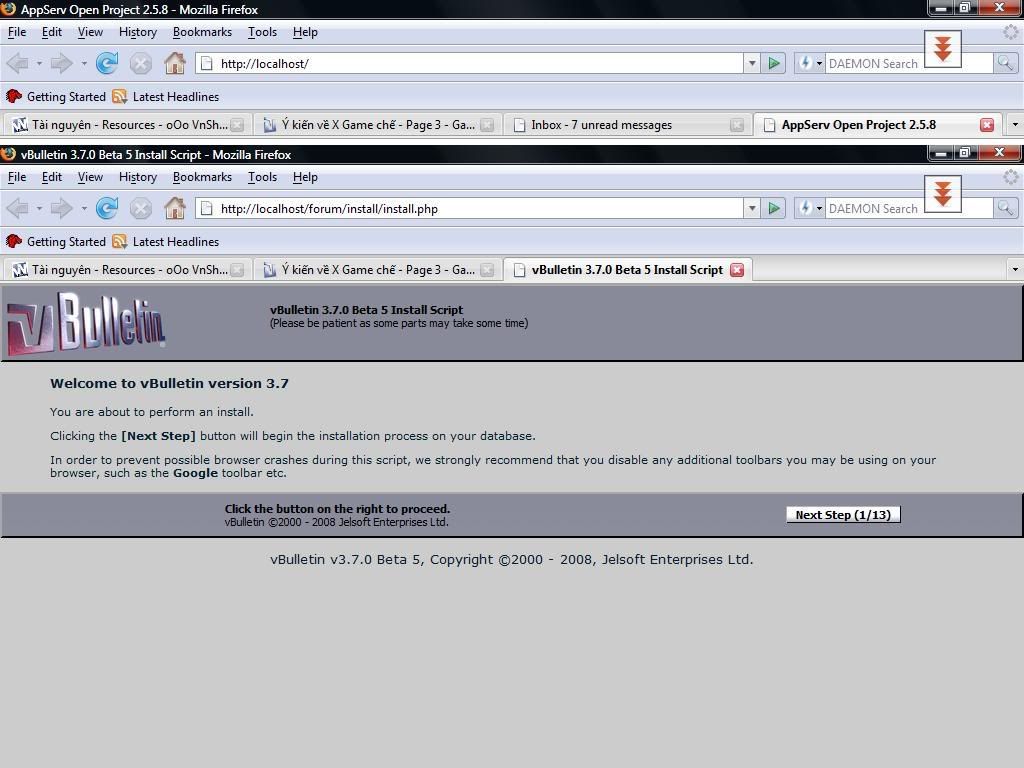
Nếu hiện ra thế này nghĩa là file config.php đã được sửa đúng…
| Size full 1024x768. . . .HanhTrangSinhVien.Net |
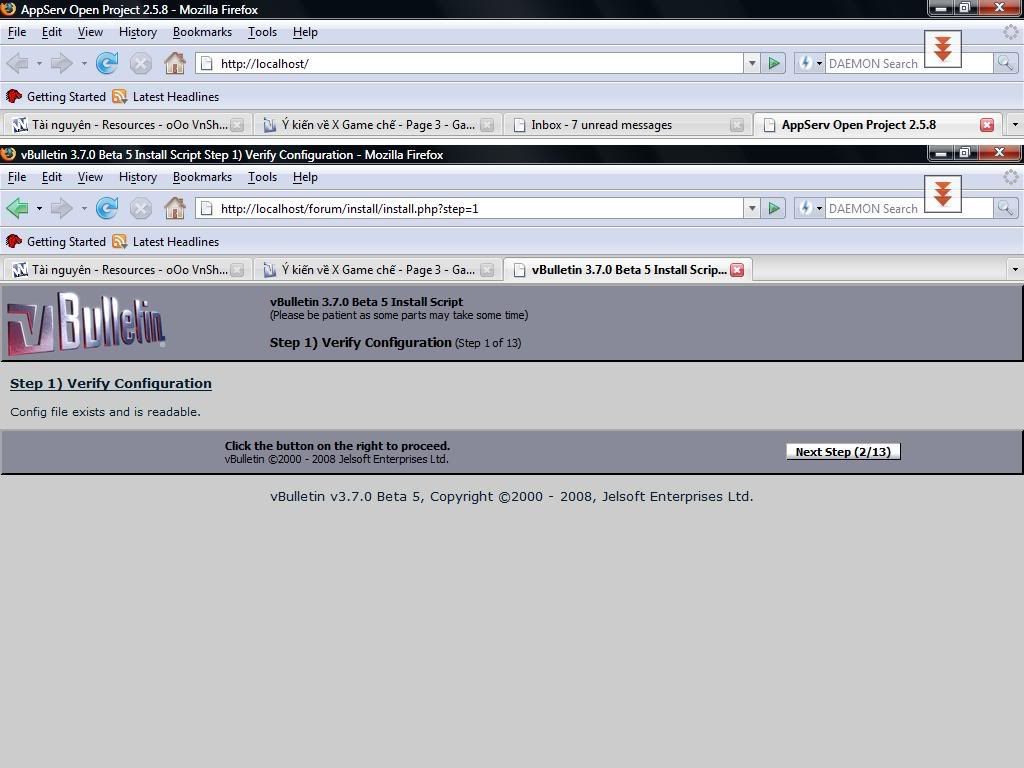
Cứ bấm Next next next ..... ^^
Lưu tâm một chút ở Step 9 nè :
| Size full 1024x768. . . .HanhTrangSinhVien.Net |

BB Title : tên tiêu đề của forum, sửa tuỳ ý.
BB url và Home url : đưòng dẫn tới forum các bác ^_^
Webmaster Email Address: địa chỉ mail của admin
Những cái còn lại để nguyên, đêk care, next típ nào…
Tiếp theo là tạo tài khoản Administrator
Cố gắng đặt password thiệt dài, khó đoán...
| Size full 1024x768. . . .HanhTrangSinhVien.Net |
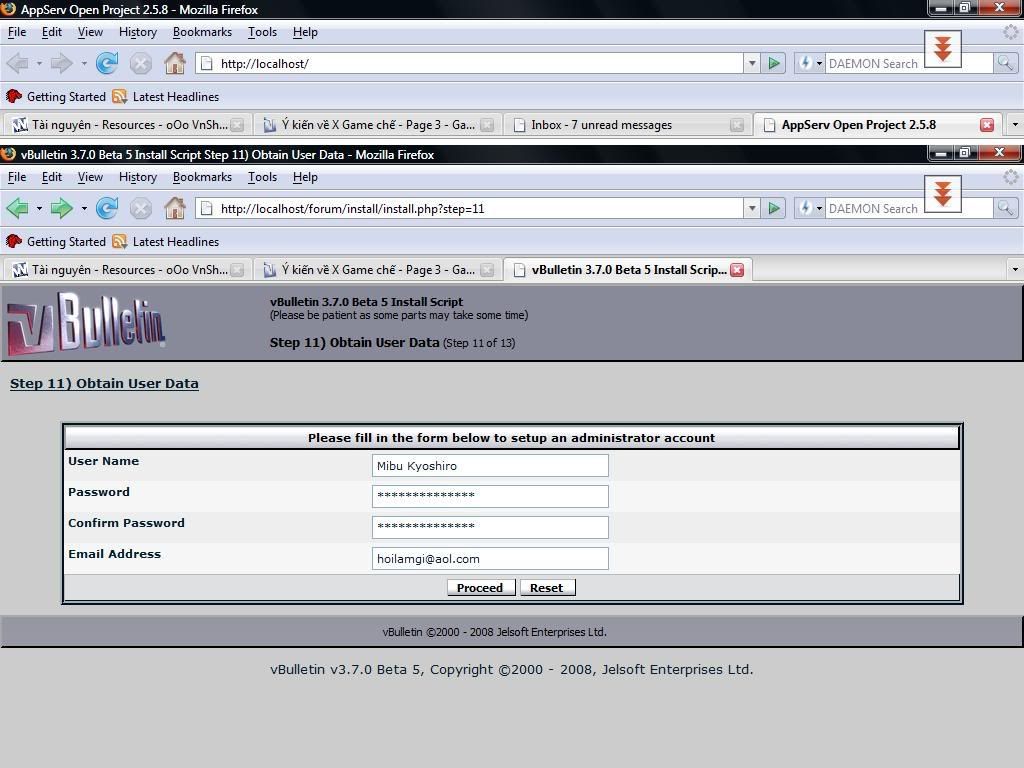
Cuối cùng là xoá file install.php trong C:/ Appserv/www/forum/install/ đi hoặc là rename nó đi cũng được.
Kết quả :
| Size full 1024x768. . . .HanhTrangSinhVien.Net |
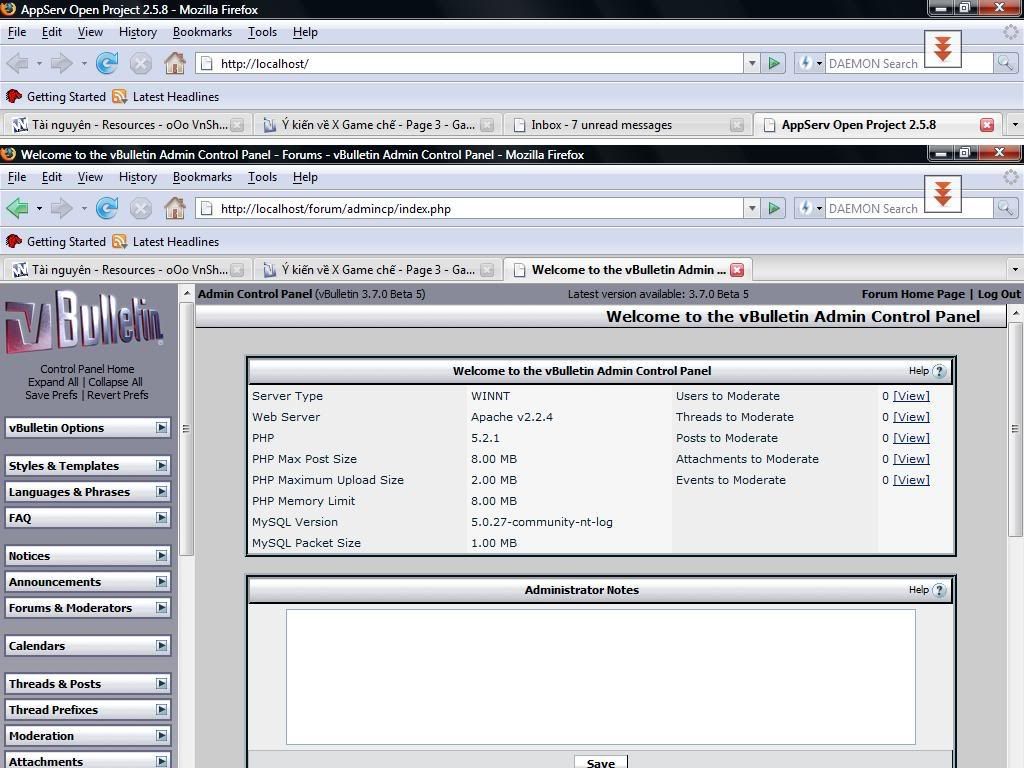
| Size full 1024x768. . . .HanhTrangSinhVien.Net |
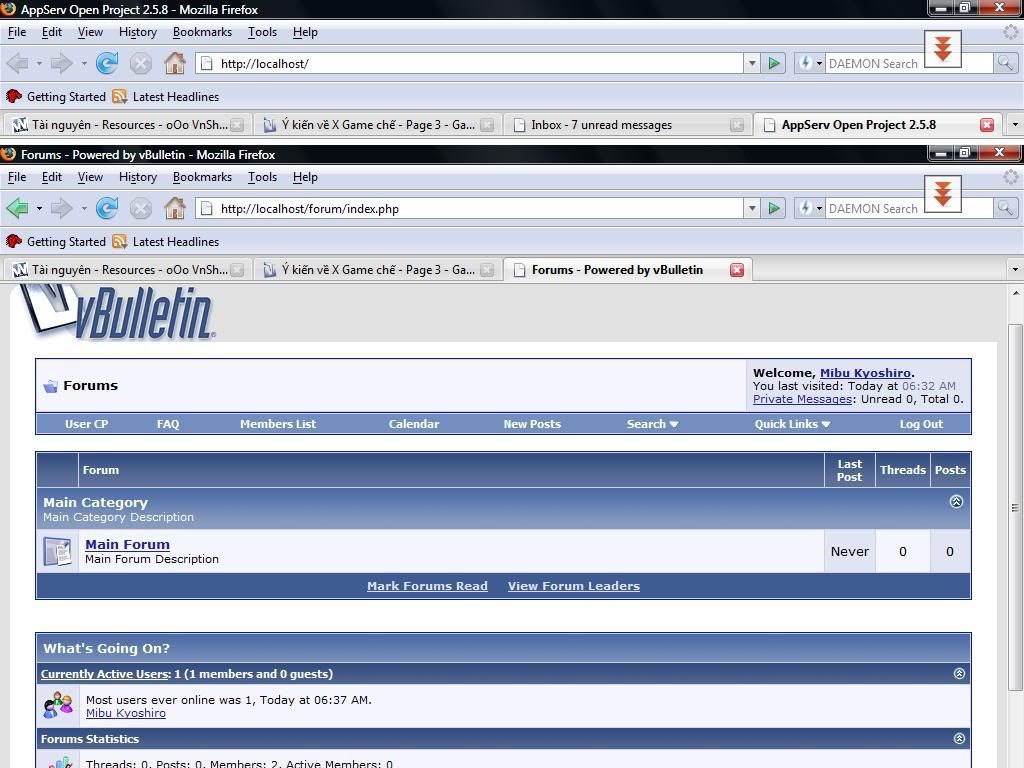












 Blog RSS Feed
Blog RSS Feed Subscribe via E-mail
Subscribe via E-mail Follow Me on Twitter
Follow Me on Twitter
0 nhận xét to “Hướng Cài Đặt Appserv Để Chạy VBulletin Boards”